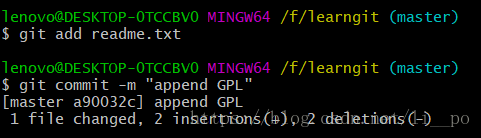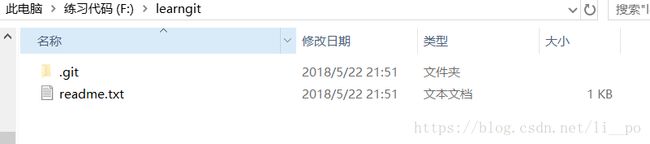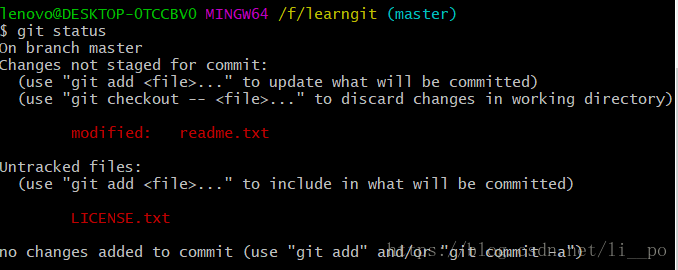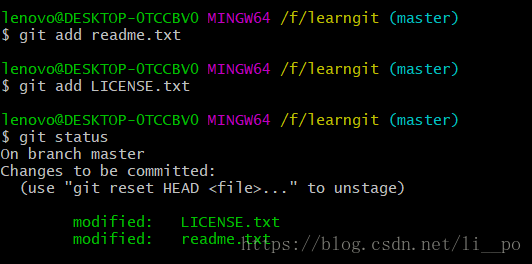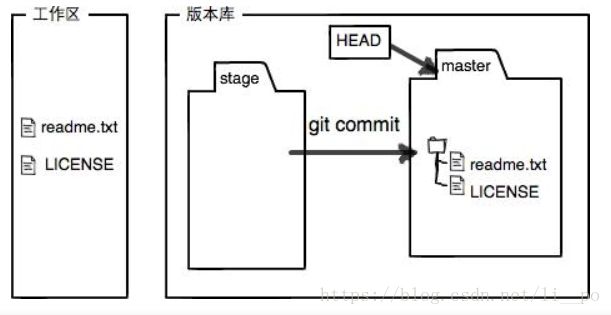第三,git版本回退,工作区,暂存区
git版本回退
在第二步已经把readme.txt提交到git版本库,现在修改learngit目录下readme.txt:
Git is a distributed version control system.
Git is free software distributed under the GPL.
(红色为修改部分)
然后尝试提交,输入
$ git add readme.txt
$ git commit -m "append GPL"
如图:
就像通关游戏的存档,每过一关存档,每当你觉得文件修改到一定程度的时候,就可以“保存一个快照”,这个快照在Git中被称为commit。一旦你把文件改乱了,或者误删了文件,还可以从最近的一个commit恢复,然后继续工作,而不是把几个月的工作成果全部丢失。
*版本控制系统肯定有某个命令可以告诉我们历史记录,在Git中,我们用git log命令查看:
输入$ git log
Date:显示最近到最远的提交日志,最近一次是append GPL,最远是wrote readme file。
做到这里,准备把readme.txt回退到上一个版本--wrote a readme file ,
输入 $ git reset --hard HEAD^
在Git中,用HEAD表示当前版本,上一个版本就是HEAD^,上上一个版本就是HEAD^^,当然往上100个版本写100个^比较容易数不过来,所以写成HEAD~100。
然后看看readme.txt内容是不是 wrote a readme file版本:
输入 $ cat readme.txt
版本回退成第一个了。
现在,回退到了某个版本,然而想恢复到新版本怎么办?
找不到新版本的commit id怎么办?
输入$ git reflog
从输出可知道,a90032c 就是append GPL 的commit id。
输入 $ git reset --hard a9003,
恢复成之前append GPL版本
总结:
HEAD指向的版本就是当前版本,因此,Git允许我们在版本的历史之间穿梭,使用命令git reset --hard commit_id。穿梭前,用
git log可以查看提交历史,以便确定要回退到哪个版本。要重返未来,用
git reflog查看命令历史,以便确定要回到未来的哪个版本。
工作区和暂存区
工作区
就是电脑里能看到的目录,比如我的learngit文件夹就是一个工作区:
版本库
工作区有一个隐藏目录.git不算工作区,是Git的版本库。其中最重要的就是称为stage(或者叫index)的暂存区,还有Git为我们自动创建的第一个分支master及指向master的一个指针叫HED.
把文件往Git版本库里添加的时候,是分两步执行的:
第一步是用git add把文件添加进去,实际上就是把文件修改添加到暂存区,
第二步是用git commit提交更改,实际上就是把暂存区的所有内容提交到当前分支。
创建Git版本库时,Git自动为我们创建了唯一一个master分支,现在git commit就是往master分支上提交更改。
在练习一次修改文件然后提交,把readme.txt文件内容改成:
Git is a version control system.
Git is free software.
Git has a mutable index called stage
然后在工作区即learngit目录下增加一个文件LICENSE.txt文件(内容随便)。
然后git status查看状态:
显示告诉我们,readme.txt修改过,LICENSE.txt没有被添加状态为(Untracked files)。
现在使用两次git add 把它们都添加后,然后git status 查看状态:
暂存区就变成如图所示:
git add实际上就是把要提交的所有修改放到暂存区,然后执行git commit就可以一次性把暂存区的所有修改提交到分支。
提交后再查看工作区状态:$ git status,显示工作区干净。
现在的版本库: